Apple Musicの3ヶ月の無料体験が終了後、もし続けて利用したくない場合は、自動更新で月額料金が発生しないように体験期間が合わる前に、Apple Musicを解約しておく必要があります。
けれども、Apple Musicのサブスクリプションを解約すると、ライブラリに追加する曲がダウンロードするどころか、聴くことさえできなくなります。そこで、本記事では、曲がまだ聴ける、Apple Musicメンバーシップ解約の方法と注意点についてご紹介したいと思います。
Apple Music無料トライアルを利用している方或いは、もうApple Musicメンバーシップを続けて購読したくない方にとって、お役に立てれば幸いです。
目次 Apple Musicメンバーシップ解約の方法Apple Musicメンバーシップ解約の注意点Apple Musicメンバーシップ解約後も曲が聴けるまとめ
まずは携帯端末の「Apple Music」アプリを起動します。そして、下記のような順で購読したApple Musicサブスクリプションを解約します。
「For You」 <「アカウントのアイコン」 <「登録の管理」 <「登録をキャンセルする」・「無料トライアルをキャンセルする」 <「確認」
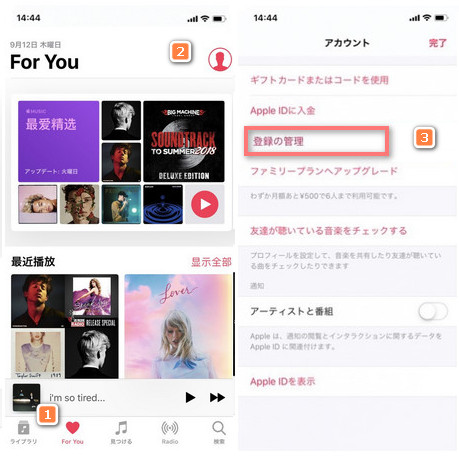
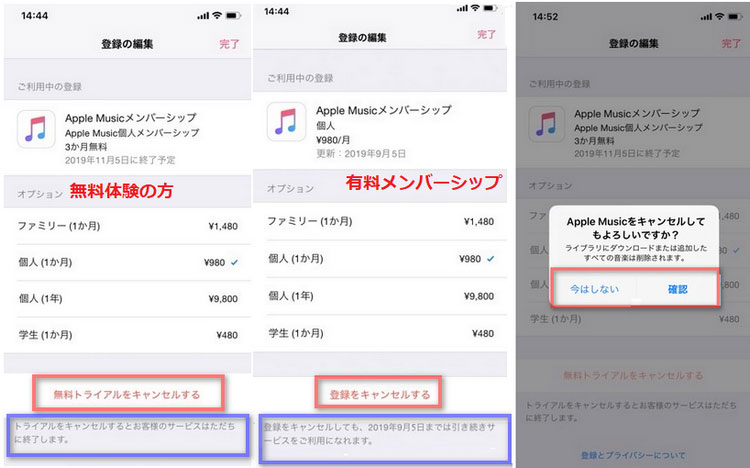
購読したApple Musicのサブスクリプションを解約すると、どうなりますか?
したがって、Apple Musicを解約する前に、或いは契約中に、お気に入りの曲やアルバム、プレイリストをいつでもオフラインで再生できるように、早くパソコンにダウンロードするのがお勧めです。
契約中は、iTunesを通して、お気に入りの曲をパソコンにダウンロードできますが、DRM保護が掛かっているために、ダウンロードされたファイルはすべてDRM保護されたM4Pの形式ですので、Apple社以外のデバイスでは再生できません。
そこで、今回お勧めしたいのは、Apple Music専用の変換ソフト「DumpMedia Apple Music変換」です。Apple Musicメンバーシップ解約の前に、このソフトを利用して、お気に入りの曲、アルバム、プレイリストを一括でMP3、FLAC、WAVなどの音声フォーマットに変換してPCに保存できます。
今は無料体験が提供されていますので、すぐお試しください~では、Windows版「DumpMedia Apple Music変換」を例にして、Apple MusicをDRMなしの形式でパソコンに保存する方法を説明します。Mac版もほぼ同じ手順です。
インストールが完了して、ソフトを起動したら、iTunesも自動的に実行されます。予めiTunesを開く必要がないです。曲が同期されるまで待ちなさい。
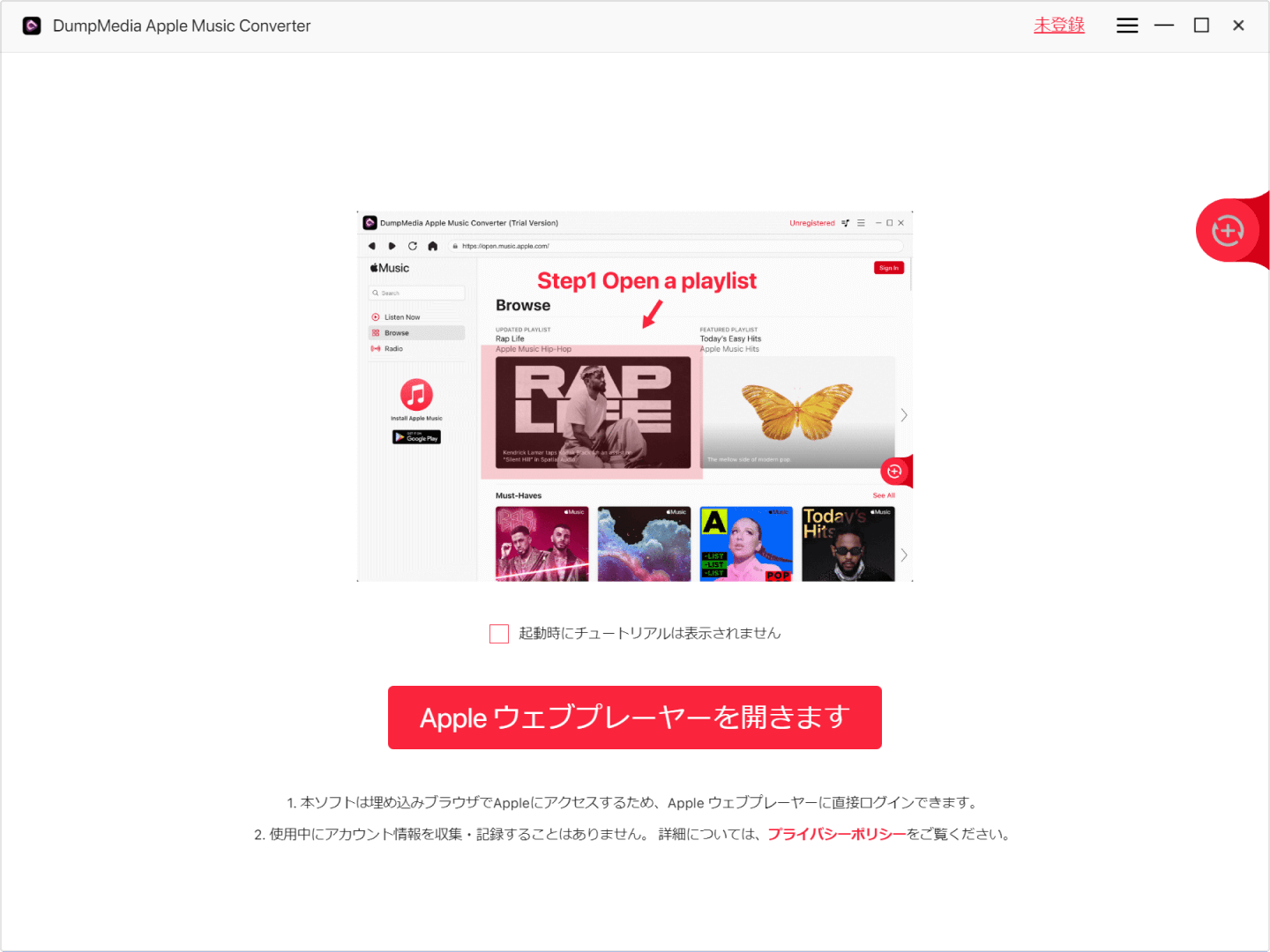
曲が同期されたら、左側の「ライブラリ」から変換したいプレイリストを選択します。そして、右側でプレイリストにある曲の情報が表示されます。確認してからダウンロードしたい曲を選択 します。DumpMediaは同時に曲の一括変換を行えますので、複数の曲を選択してもいいです。

それから、下の「出力設定」で出力形式を選びます。MP3、M4A、AC3、AAC、AIFF、AU、FLAC、WAVから一つを選びなさい。必要に応じて、出力品質や出力フォルダなども変更できます。

すべての設定が完了したら、「変換」をクリックしてプロセスを開始します。変換のファイルの量によって時間がかかります。「変換中」でプロセスの進捗状況を確認できます。変換されたファイルは「変換完了」でチェックすることができます。
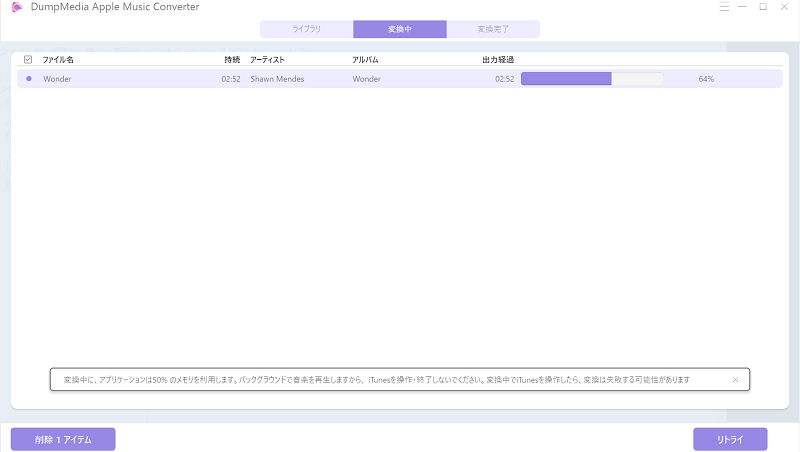
これで、お気に入りのAppleMusicをダウンロードしてパソコンなどに保存することができます。AppleMusicのサブスクリプションを解約しても、ダウンロードした曲が消えたしまったことはなく、まだ聴くことができます。また、DRMフリーで他のデバイスに転送したり、WIFIなどのインターネット接続がないオフライン状態でも再生したりすることができます。
本記事は、Apple Musicメンバーシップ解約の方法と注意点、それに、Apple Musicを解約しても、Apple Musicの音楽を楽しめる方法を説明しました。サブスクリプションを解約する前に、さっそく「DumpMedia Apple Music変換」を利用して、好きな曲をDRMフリーでダウンロード・保存しましょう~無料体験できますので、さっそくダウンロードしましょう~
以上、ご参考までに!
